So installieren Sie Gradle auf Ubuntu 18.04
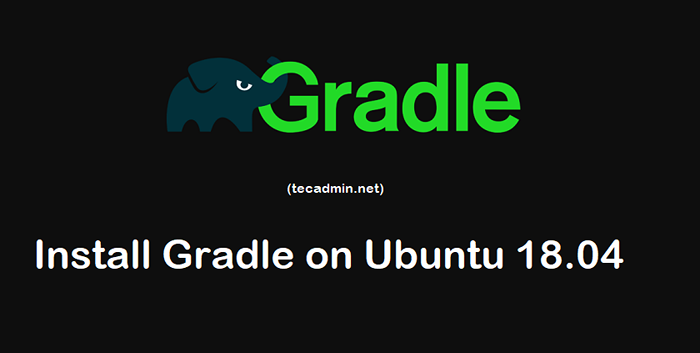
- 4728
- 321
- Susanne Stoutjesdijk
Gradle ist ein Open-Source-Build-Tool für die Automatisierung von Anwendungen. Der Gradle hilft dem Entwicklungsteam, Software einfacher und schneller zu erstellen, zu automatisieren und zu liefern. In diesem Tutorial können Sie Gradle auf Ubuntu 18 installieren.04 LTS und 16.04 LTS -System.
Vielleicht gefällt dir:
- So installieren Sie Apache Maven auf Ubuntu 18.04
Voraussetzungen
Gradle muss Java JDK 8 oder JRE 8 oder höhere Version betreiben. Stellen Sie sicher, dass Java auf Ihrem Ubuntu -System installiert ist, oder verwenden Sie den folgenden Befehl zur Installation.
sudo apt installieren openjdk-11-jdk
Überprüfen Sie die installierte Java -Version auf Ihrem System.
Java -Verssion openjdk 11.0.6 2020-01-14 OpenJDK Runtime Environment (Build 11.0.6+10-post-subuntu-1ubuntu118.04.1) OpenJDK 64-Bit Server VM (Build 11.0.6+10-post-subuntu-1ubuntu118.04.1, gemischter Modus, Freigabe)
Installieren Sie Gradle auf Ubuntu
Sobald Sie Java auf Ihrem System installiert haben. Laden Sie die neueste Gradle Distribution -Binärdatei von der offiziellen Download -Seite herunter.
WGet https: // downloads.Gradle-dn.com/distributions/gradle-6.3-selbst.Reißverschluss
Dann extrahieren Sie das heruntergeladene Archiv und legen Sie es an den richtigen Ort. Im Allgemeinen habe ich /usr /lokales Verzeichnis zum Speichern von Anwendungen verwendet. Sie können ein alternatives Verzeichnis wie /opt verwenden.
Unzipp Gradle-6.3-selbst.ZIP MV Gradle-6.3/USR/Lokal/Gradle
Gradle wurde in Ihrem System konfiguriert.
Setup -Umgebungsvariable
Jetzt müssen Sie Gradle mit der Pfadumgebungsvariable einrichten, und stellen Sie auch sicher, dass die Variable nach dem Neustart des Systems festgelegt ist.
Platzieren Sie ein Shell -Skript unter Profil.d Verzeichnis zum Einstellen der Pfadvariablen beim Neustart. Erstellen Sie eine Datei wie unten:
vim /etc /Profil.D/Gradle.Sch
und fügen Sie die folgende Zeile zur Datei hinzu
Exportpfad =/usr/local/gradle/bin: $ path
Datei speichern und schließen Sie sie. Quellen Sie nun das Skript, um die Umgebung für aktuelle Shell anzuwenden.
Quelle /etc /Profil.D/Gradle.Sch
Und Sie haben die Enkelinstallation auf Ubuntu -System durchgeführt.
Test Gradle -Version
Sobald Sie die Gradle -Installation beendet haben, überprüfen wir die installierte Version in Ihrem System.
Gradle -v
Ausgang
Willkommen bei Gradle 6.3! Hier sind die Highlights dieser Version: - Java 14 Support - Verbesserte Fehlermeldungen für unerwartete Fehler für weitere Details finden Sie unter https: // docs.Gradle.org/6.3/Release-Notes.html ------------------------------------------------- ----------- Gradle 6.3 ------------------------------------------------- -----.3.70 Groovy: 2.5.10 Ant: Apache Ant (TM) Version 1.10.7 Zusammengestellt am 1. September 2019 JVM: 14 (Oracle Corporation 14+36-1461) OS: Linux 4.15.0-66-Generic AMD64
Wenn Sie die Ergebnisse wie oben sehen, wird Gradle erfolgreich installiert und auf Ihrem Ubuntu -System konfiguriert.
- « So erstellen Sie die virtuelle Python -Umgebung auf Ubuntu & Debian
- So installieren Sie Ioncube Loader in CentOS 8 »

